title: Tambahkan Objek Kurva ke file PDF linktitle: Tambahkan Kurva type: docs weight: 30 url: /id/cpp/add-curve/ description: Artikel ini menjelaskan cara membuat objek kurva ke PDF Anda menggunakan Aspose.PDF untuk C++. lastmod: “2021-12-18” sitemap: changefreq: “monthly” priority: 0.7
Tambahkan objek Kurva
Grafik Kurva adalah gabungan bersambung dari garis proyektif, setiap garis bertemu tiga lainnya di titik ganda biasa.
Kurva Bézier banyak digunakan dalam grafik komputer untuk memodelkan kurva halus. Kurva sepenuhnya terkandung dalam kerangka cembung dari titik kontrolnya, titik-titik dapat ditampilkan secara grafis dan digunakan untuk memanipulasi kurva secara intuitif. Seluruh kurva terkandung dalam segiempat yang sudutnya adalah empat titik yang diberikan (kerangka cembung mereka).
Dalam artikel ini, kita akan menyelidiki kurva grafik sederhana, dan kurva yang terisi, yang dapat Anda buat dalam dokumen PDF Anda.
Ikuti langkah-langkah di bawah ini:
1. Buat [objek Gambar](https://reference.aspose.com/pdf/cpp/namespace/aspose.pdf.drawing) dengan dimensi tertentu
1. Atur [Perbatasan](https://reference.aspose.com/pdf/cpp/class/aspose.pdf.drawing.graph#ab63dde9501441515b915fd68f66a01bd) untuk objek Gambar
1. Tambahkan objek [Grafik](https://reference.aspose.com/pdf/cpp/class/aspose.pdf.drawing.graph) ke koleksi paragraf halaman
1. Simpan file PDF kita
```cpp
void ExampleCurve() {
// Buat instance Dokumen
String _dataDir("C:\\Samples\\");
// Buat instance Dokumen
auto document = MakeObject<Document>();
// Tambahkan halaman ke koleksi halaman file PDF
auto page = document->get_Pages()->Add();
// Buat objek Gambar dengan dimensi tertentu
auto graph = MakeObject<Aspose::Pdf::Drawing::Graph>(400, 200);
// Atur perbatasan untuk objek Gambar
auto borderInfo = MakeObject<BorderInfo>(BorderSide::All, Color::get_Green());
graph->set_Border(borderInfo);
auto curve1 = MakeObject<Aspose::Pdf::Drawing::Curve>(MakeArray<double> ({ 10, 10, 50, 60, 70, 10, 100, 120}));
curve1->get_GraphInfo()->set_Color(Color::get_GreenYellow());
graph->get_Shapes()->Add(curve1);
// Tambahkan objek Grafik ke koleksi paragraf halaman
page->get_Paragraphs()->Add(graph);
// Simpan file PDF
document->Save(_dataDir + u"DrawingCurve1_out.pdf");
}
Gambar berikut menunjukkan hasil yang dieksekusi dengan cuplikan kode kami:
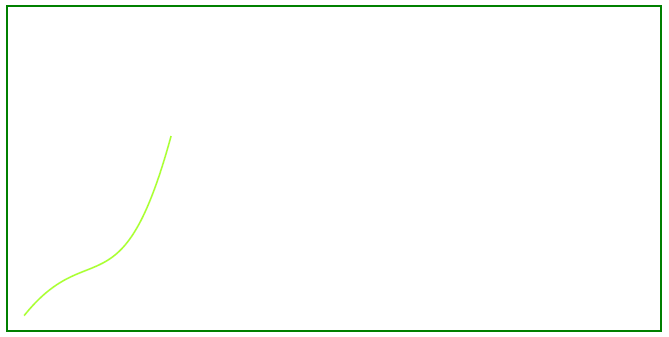
Membuat Objek Kurva Terisi
Contoh ini menunjukkan cara menambahkan objek Kurva yang terisi dengan warna.
void ExampleFilledCurve() {
// Buat instance Dokumen
String _dataDir("C:\\Samples\\");
// Buat instance Dokumen
auto document = MakeObject<Document>();
// Tambahkan halaman ke koleksi halaman file PDF
auto page = document->get_Pages()->Add();
// Buat objek Gambar dengan dimensi tertentu
auto graph = MakeObject<Aspose::Pdf::Drawing::Graph>(400, 200);
// Atur batas untuk objek Gambar
auto borderInfo = MakeObject<BorderInfo>(BorderSide::All, Color::get_Green());
graph->set_Border(borderInfo);
auto curve1 = MakeObject<Aspose::Pdf::Drawing::Curve>(MakeArray<double>({ 10, 10, 50, 60, 70, 10, 100, 120}));
curve1->get_GraphInfo()->set_FillColor(Color::get_GreenYellow());
graph->get_Shapes()->Add(curve1);
// Tambahkan objek Gambar ke koleksi paragraf halaman
page->get_Paragraphs()->Add(graph);
// Simpan file PDF
document->Save(_dataDir + u"DrawingCurve2_out.pdf");
}
Look at the result of adding a filled Curve:
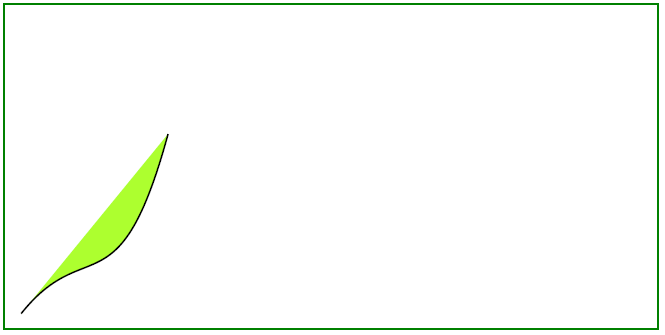
Lihat hasil dari menambahkan Kurva terisi: